新しい iPad を購入したとき、または驚くほど興味深い写真を撮影したとき、素晴らしい瞬間を友達と共有するために iPad から iPad に写真を移行したいと思うかもしれません。 iPad 間で写真を共有する効果的な方法はたくさんありますが、私の兄はここ数日、より大きなストレージを備えた新しい iPad Air 4 を購入したため、面倒になりました。私は彼に iPad から iPad に写真を転送する方法を教え、最終的に彼は大会での大切な日の写真をすべて新しい iPad に移行しました。
彼と同じように、問題が発生した場合は、次の部分のステップバイステップの手順を参照して、ある iPad から別の iPad に写真を移動できます。
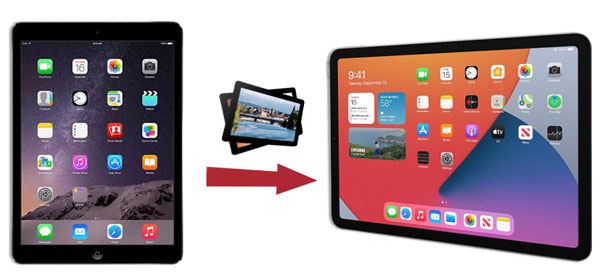
ここで最も便利な方法を紹介します。 iPad Photos Transfer は、電話間で連絡先、写真、音楽、その他のファイルを直接転送できるプロ仕様の電話データ転送ソフトウェアです。実際には、Android、iPhone、iPad、iPod をサポートしています。
基本的に、 連絡先、写真、音楽、プレイリスト、映画、テレビ番組、ミュージックビデオ、ポッドキャスト、着信音、オーディオブック、メッセージを iOS から iOS にワンクリックで転送できます。さらに、Android デバイス間、または Android デバイスと iOS デバイス間でファイルを転送することもできます。
とにかく、転送は iPad 写真転送の素晴らしい機能の 1 つにすぎません。携帯電話が故障または破損した場合でも、iDevice または Android 携帯電話がコンピュータで認識できる限り、携帯電話のバックアップと復元にも役立ちます。さらに、不要になったものが古い携帯電話にある場合は、データを削除することもできます。
さて、iPad 写真転送は、iPad Pro、iPad mini、iPad 4/3/2/iPad、iPad Air 2/Air、Retina ディスプレイ付き iPad mini、Retina ディスプレイ付き iPad など、ほとんどの iOS デバイスと広く互換性があります。
iCloudを使わずにiPadからiPadに写真を転送するにはどうすればよいですか?
1. コンピュータに iPad Photos Transfer をインストールして起動します。
2. 適切な USB ケーブルを介して両方の iPad をコンピュータに接続し、 「このコンピュータを信頼します」というポップアップが表示されたら、各 iPad で「信頼」をクリックします。次に、デバイスリストから送信側の iPad を選択します。

3. iPad から iPad に写真を転送します。表から「写真」をクリックし、インターフェース上で必要な写真をチェックします。次に、「デバイスにエクスポート」をクリックして写真を別の iPad にコピーします。

関連項目:これらの 4 つの方法は、 連絡先を iPhone から iPad に高速で転送するのに役立ちます。投稿をチェックしてみましょう。
古い iPad から新しい iPad に数枚の写真を転送するだけですか? AirDropならできる。ただし、この迅速かつ簡単な方法では、両方の iPad で iOS 7 以降のバージョンが実行されている必要があります。
AirDropを使用してiPadからiPadに写真を転送するにはどうすればよいですか?
1. 2 台の iPad を近くに置き、両方の iPad の設定またはコントロール センターからBluetoothとWi-Fiをオンにします。
2. 両方の iPad で AirDrop を有効にします。コントロール センターまたは[設定] > [一般] > [AirDrop]からオンに切り替えることができます。 AirDrop を使用して iPad 間でファイルを共有したことがない場合は、ポップアップ ウィンドウから[連絡先のみ]または [全員]を選択して、一方の iPad がもう一方の iPad から検出できるようにします。
3. ソース iPad で写真アプリに移動し、左下隅にある選択オプションをタップして、共有する写真を選択します。次に、 [共有]ボタンをクリックし、 [AirDrop]を選択して、対象の iPad の名前をタップします。最後に、対象の iPad の[同意する]ボタンを押して、Bluetooth (AirDrop) 経由で iPad から iPad へ写真の転送を開始します。

あなたは好きかもしれません: Android から iPhone にファイルを転送したいですか?ここで 8 つのヒントを理解すれば、苦労せずに問題を解決できるでしょう。
iCloud を使用すると、コンピュータを使用せずに iPad 間で写真を共有できます。両方の iPad が iOS 7 以降のバージョンを実行している限り、この方法を使用して写真を自由に同期できます。 iCloud に十分なスペースがない場合は、まずストレージの追加料金を支払う必要があります。
手順は次のとおりです。
1. 移行元の iPad で、 [設定] を開き、[Apple ID] > [iCloud]をタップし、Apple ID でサインインします。
2. [写真] > [iCloud フォト ライブラリを有効にする] を選択します。すべての写真が iCloud にアップロードされるまで待ちます。
3. 対象の iPad で写真アプリを開き、「アルバムからすべての写真」を選択し、必要な写真を選択し、 「選択」オプションを押して、共有アルバムに送信します。

必要に応じて確認してください: iPhone から Android に音楽を転送する方法はありますか?この記事では強力な5つの方法をお伝えしますので、ぜひお見逃しなく。
この方法は少し複雑で時間がかかります。まず、 iTunesを使用して、1 台の iPad からすべての写真をコンピュータに同期する必要があります。次に、それらを別の iPad に移動します。したがって、この方法はお勧めしません。
古い iPad から新しい iPad に写真を取り込むにはどうすればよいですか?次の手順に従ってください。
1. 古い iPad をコンピュータに接続し、コンピュータ上で iTunes を起動します。
2. このコンピュータを信頼するかどうかを尋ねられた場合は、iPad で「信頼」をタップします。次に、iTunes の左上のパネルからiPad アイコンをクリック > メニューから「写真」オプションを選択 > 右側のパネルで「写真の同期」にチェックを入れ > 「写真のコピー元」の横にある場所を選択 > 下の「適用」をクリックします。
3. 同期プロセスが完了したら、古い iPad を取り外し、新しい iPad をコンピュータに接続します。次に、手順 2を繰り返して、コンピュータから新しい iPad に写真を同期します。今回は、 [写真のコピー元]の横にある、先ほどコンピューターに同期した写真を保存する正しいフォルダーを選択する必要があることに注意してください。
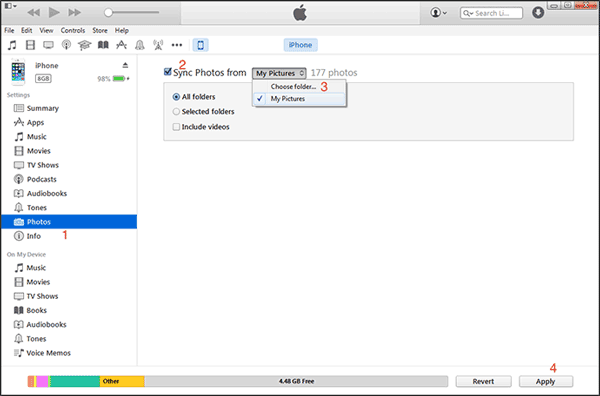
ヒント:新しい携帯電話に切り替える場合、写真は重要なデータの 1 つです。幸いなことに、 iPhone から Android に写真を転送する5 つの効果的な方法を見つけることができます。
オプションで、25 MB 以内の写真を電子メールに添付して、ある iPad から別の iPad に送信できます。ただし、時間がかかる上、小さいサイズの写真しか転送できません。
1. ソース iPad で写真アプリを開き、 [選択]オプションをタップします。
2. 転送したい写真を選択し、左下隅の共有ボタンをタップ >電子メール> 電子メール アドレスとパスワードを入力してサインイン >添付された写真を確認 >宛先に他の電子メール アドレスのいずれかを入力しますフィールド > [送信]オプションを押します。
3. 送信したら、対象の iPad の電子メール アプリに移動し、同じ電子メール アカウントでサインインし、送信した電子メールを見つけて、添付された写真を iPad にダウンロードします。

詳細: iPhone から Android デバイスに大きなビデオを送信したいですか?おそらく、これら 6 つの解決策が役に立つでしょう。
「iPad 上のファイルに 1700 枚の写真がコピーされていますが、それらをフォト ギャラリーで表示したいと考えています。これらを写真アプリに移動または共有する方法について何かアイデアはありますか?」
iPadのファイルからiPadの写真アプリに写真を移動する操作は次のとおりです。
オプション 1 : [設定] > [ファイル マネージャー]に移動し、写真を含むファイルを検索 > すべての写真を選択 > [画像の共有と保存] をタップします。
オプション 2 : [ドキュメント] で写真を開き、右上隅にある[その他] オプションをタップし、 [カメラ ロールに保存]を選択します。
iPad 間で写真を共有するのは複雑ではありません。この記事では、5つの方法でiPadからiPadに写真を転送する方法を説明します。安全で高速で使いやすいiPad 写真転送をぜひお試しください。使用中に問題が発生した場合は、以下にコメントを残してお気軽にお知らせください。一方で、この記事が役立つと思われる場合は、より多くの人を助けるために共有してください。
関連記事:
iCloudを使わずにiPhoneからiPhoneに写真を転送する方法? (実証済みの 5 つの方法)
5つの効果的な方法でiPhoneからHuaweiに写真を転送する方法?
iPhone から iPhone に写真を転送する 5 つの方法 [究極ガイド]
iTunes の有無にかかわらず、iPod から iPod に音楽を転送するにはどうすればよいですか? (上位 5 つの方法)
2023年にSamsungの携帯電話からタブレットに写真を転送する方法? - 3 つの簡単な方法
Copyright © samsung-messages-backup.com All Rights Reserved.